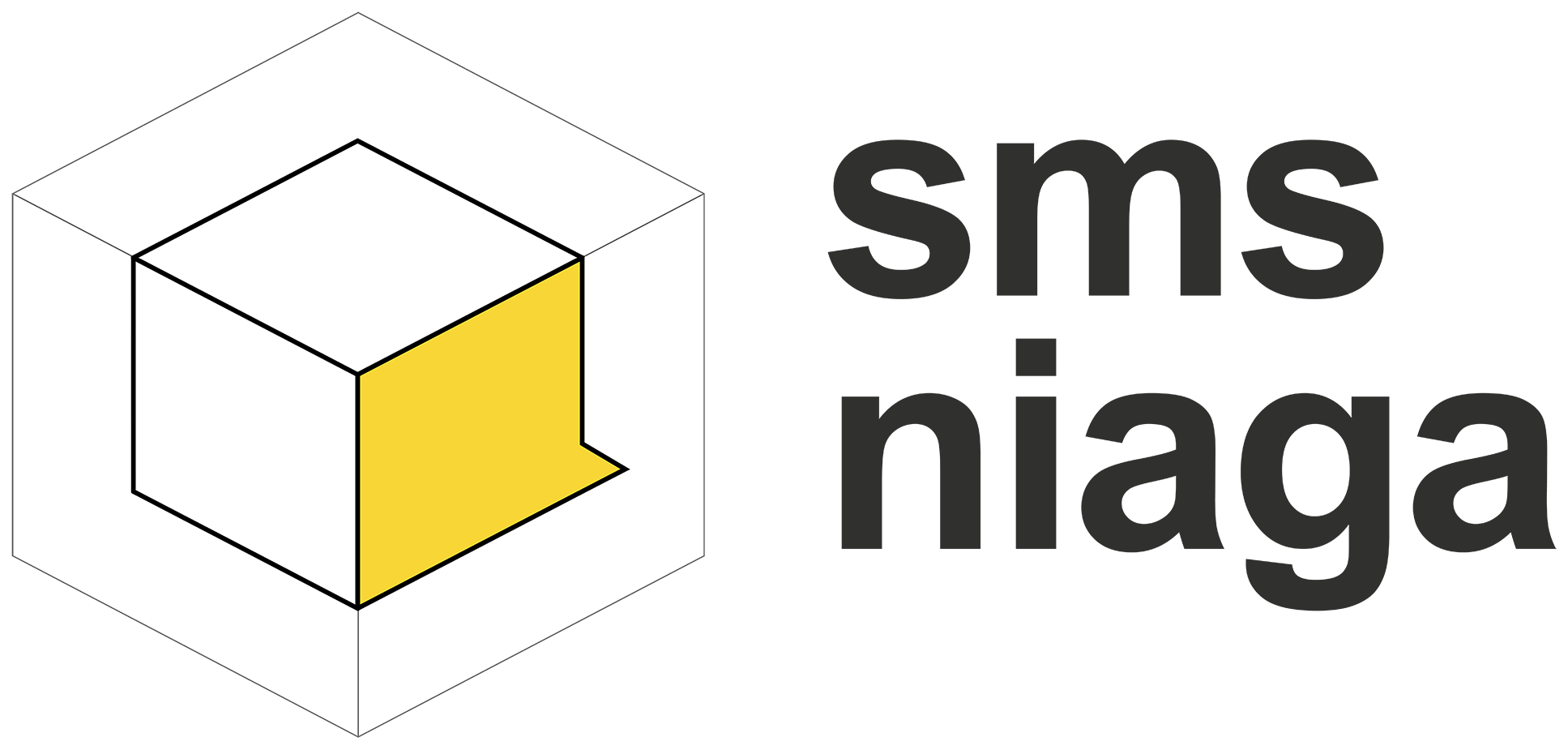SMS Niaga boleh di integrate dengan Pabbly Connect, berikut adalah salah satu workflow yang boleh disetkan di Pabbly. Berikut adalah objektif workflow yang disetkan.
- Pengguna akan mengisi Google Form yang disediakan.
- Satu SMS akan dihantar kepada pengguna secara automatik setelah selesai mengisi GForm.
Untuk melengkapkan workflow di atas ini Tuan Puan perlukan;
- Akaun SMS Niaga V2
- Akaun Pabbly Connect
- Google Form
- Google Sheets (Responses)
Berikut adalah langkah langkah untuk setkan workflow di atas;
- Akses ke akaun Pabbly Connect, di bahagian Dashboard ini boleh klik pada butang Create Workflow.

- Isikan Nama Workflow yang ingin di cipta dan boleh pilih folder untuk di simpan. Kemudian klik butang Create.

- Taip Google Forms di carian Choose App dan klik Google Forms.

- Pilih Trigger Event yang disenaraikan. Webhook URL akan digunakan di Google Sheets nanti.
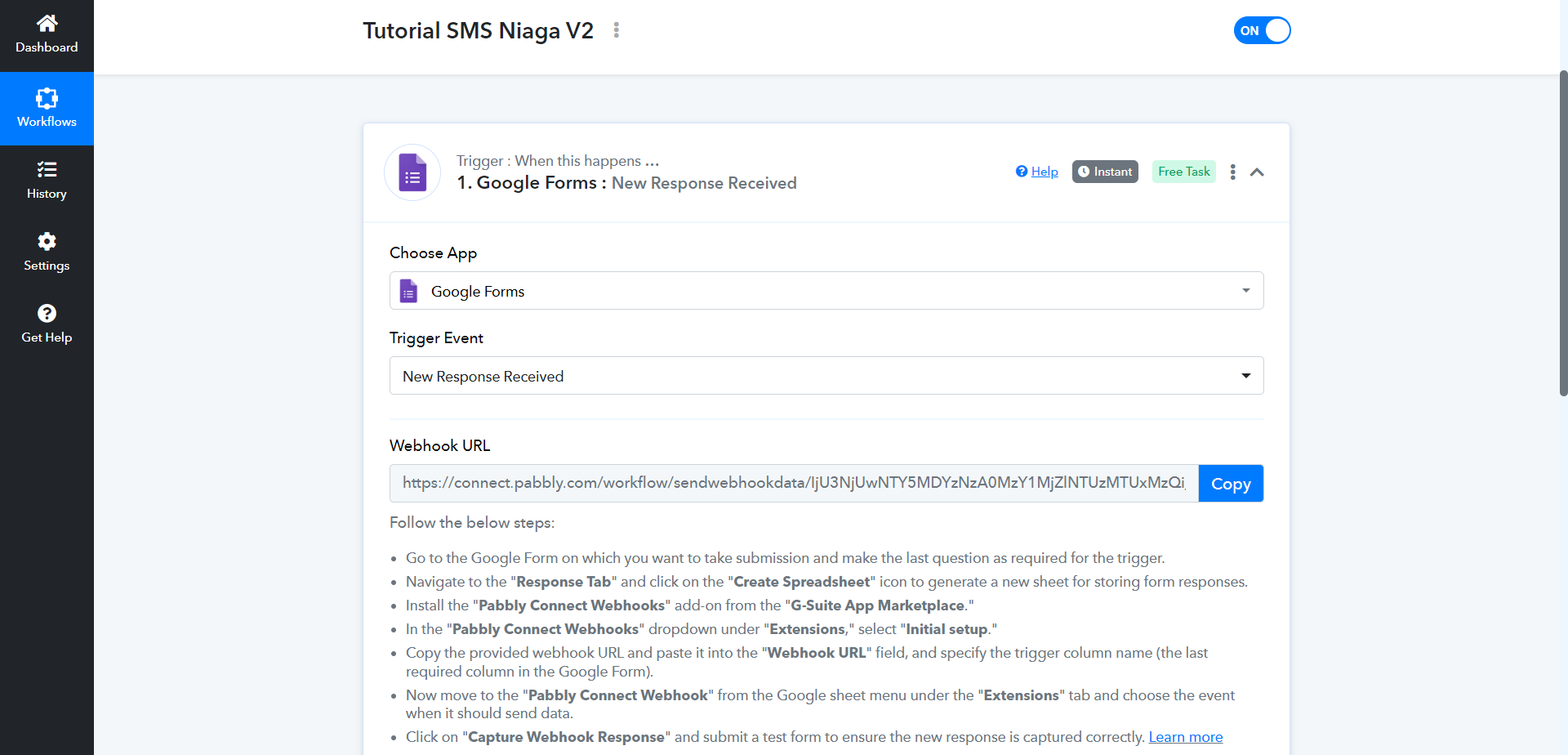
- Cipta Google Form, kemudian di bahagian menu sebelah atas (Responses) klik pada Link to Sheets.
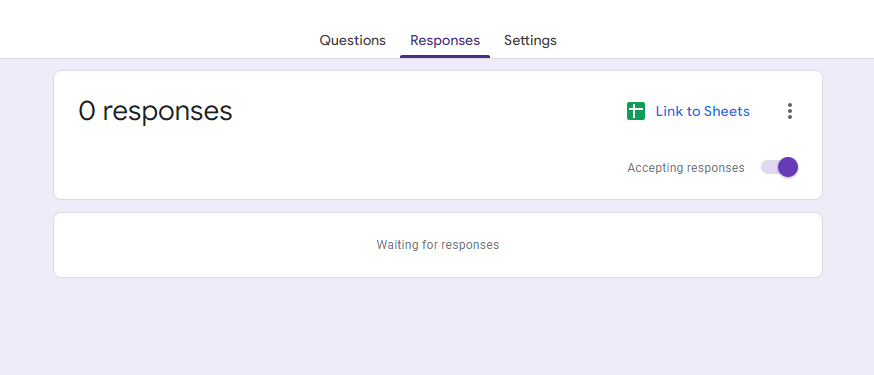
- Pilih sama ada cipta Google Sheet baru atau menggunakan Google Sheets sedia ada kemudian klik Create.
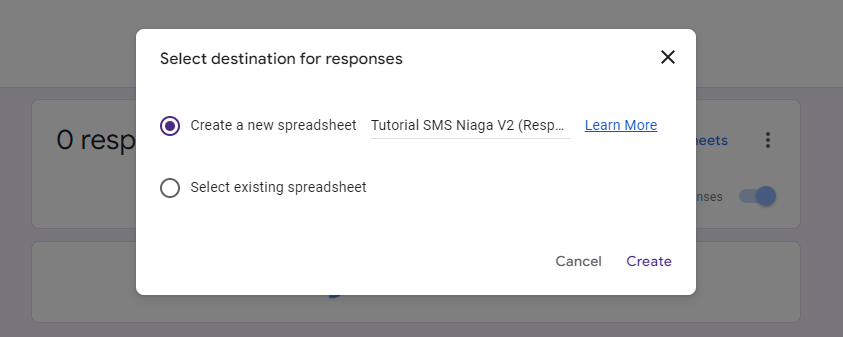
- Di bahagian Google Sheets, untuk pasang Pabbly Connect Webhooks Tuan Puan boleh ke bahagian Extensions/Add-ons kemudian cari applikasi Pabbly Connect Webhooks dan klik install.
Setelah selesai pasang, klik Extensions/Pabbly Connect Webhooks/Initial Setup. Pastikan Tuan Puan pilih Send on Event supaya setiap kali data diisi akan dihantar ke Pabbly Connect.
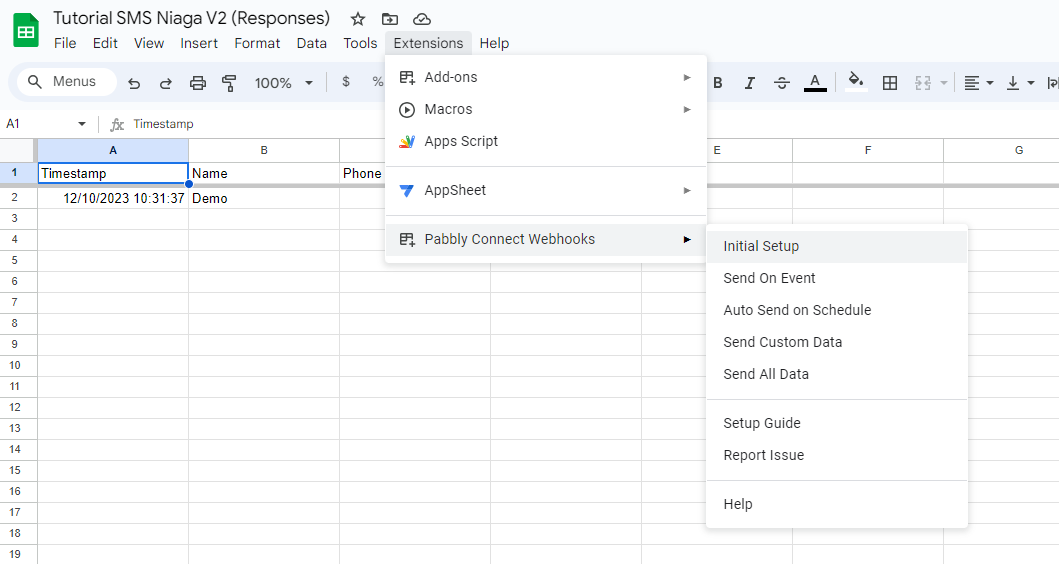
- Isikan Webhook URL yang telah disediakan oleh Pabbly (rujuk langkah 4) dan Trigger Column isikan dengan column terakhir data di isi (dalam contoh adalah D). Kemudian klik Send Test untuk semakkan
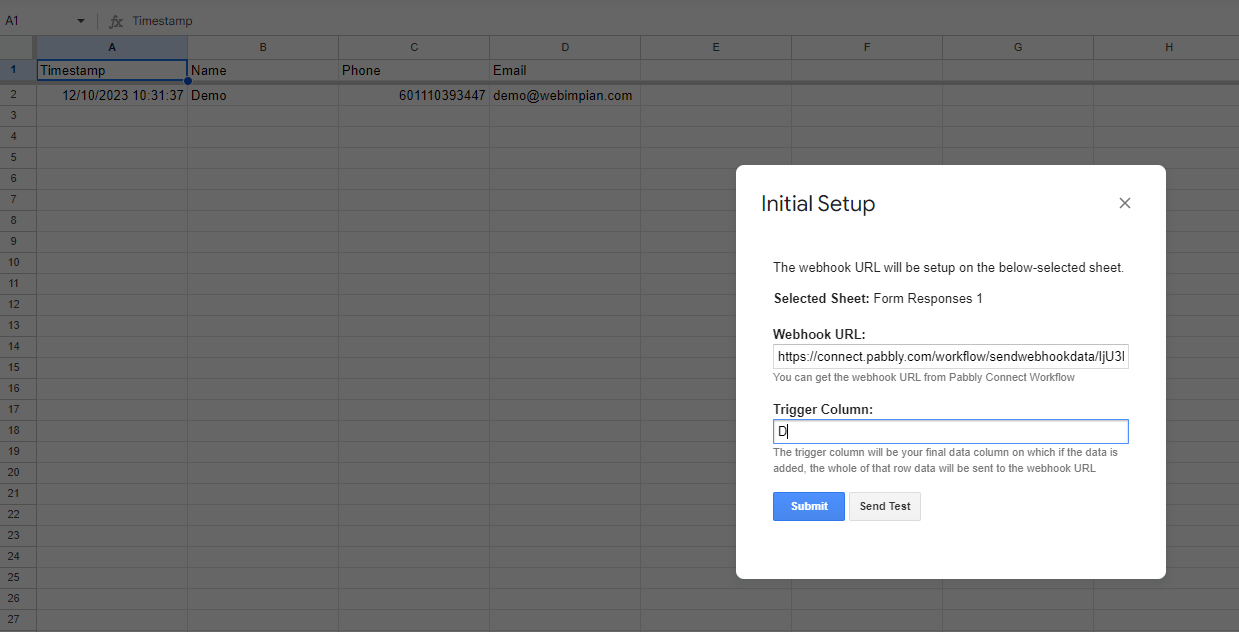
- Satu notifikasi merah akan dipaparkan data yang terdapat di Google Sheets yang telah ditarik dan akan dihantar kepada Pabbly Connect menandakan connection telah berjaya. Kemudian klik butang Submit, satu notifikasi merah “Setup configured successfully.” akan dipaparkan.


- Di Pabbly Connect juga akan memaparkan data yang diterima oleh Google Forms.

- Seterusnya, untuk setup SMS Niaga V2, boleh buat carian SMS Niaga dan klik SMS Niaga.
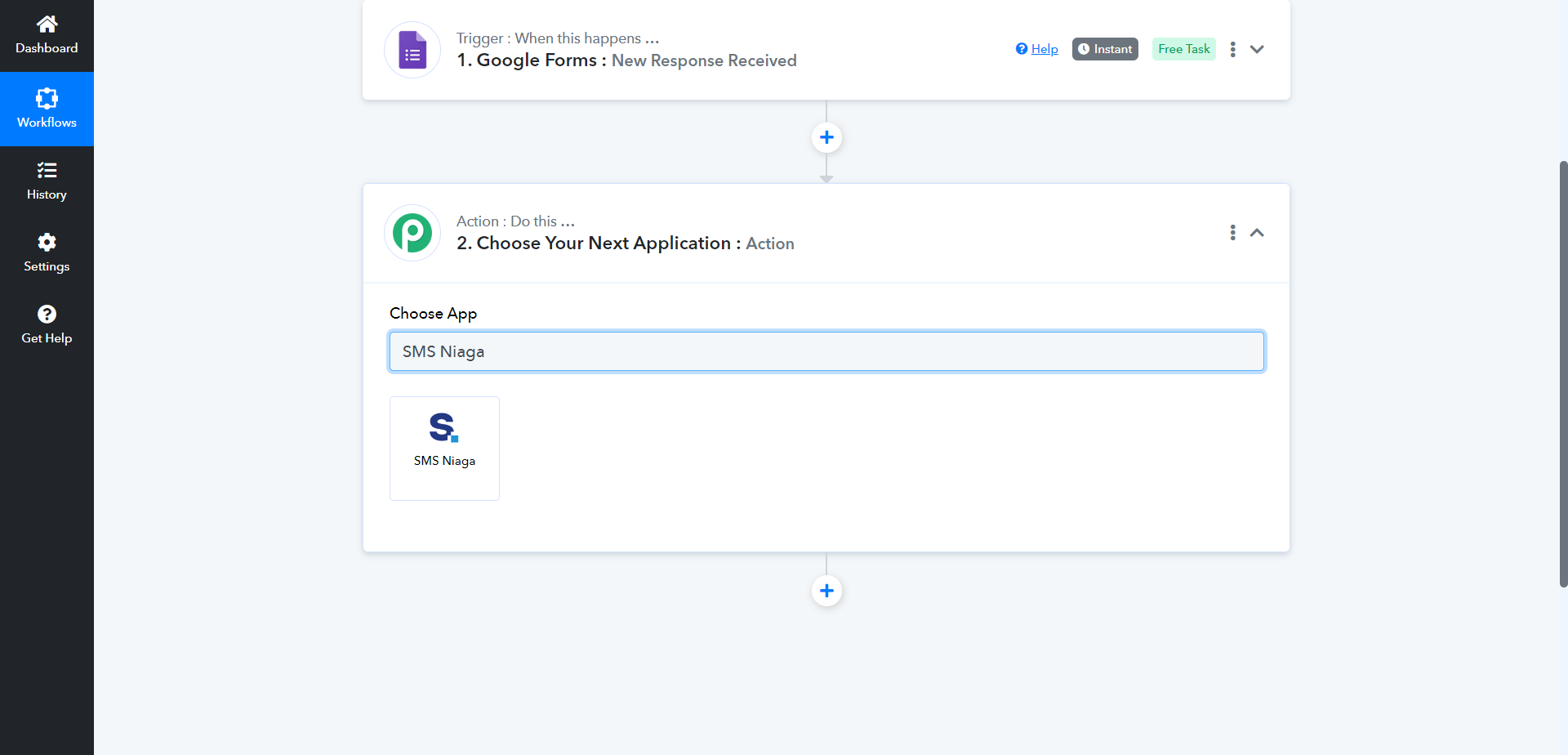
- Pilih Action Event berkaitan dan klik pada butang Connect.
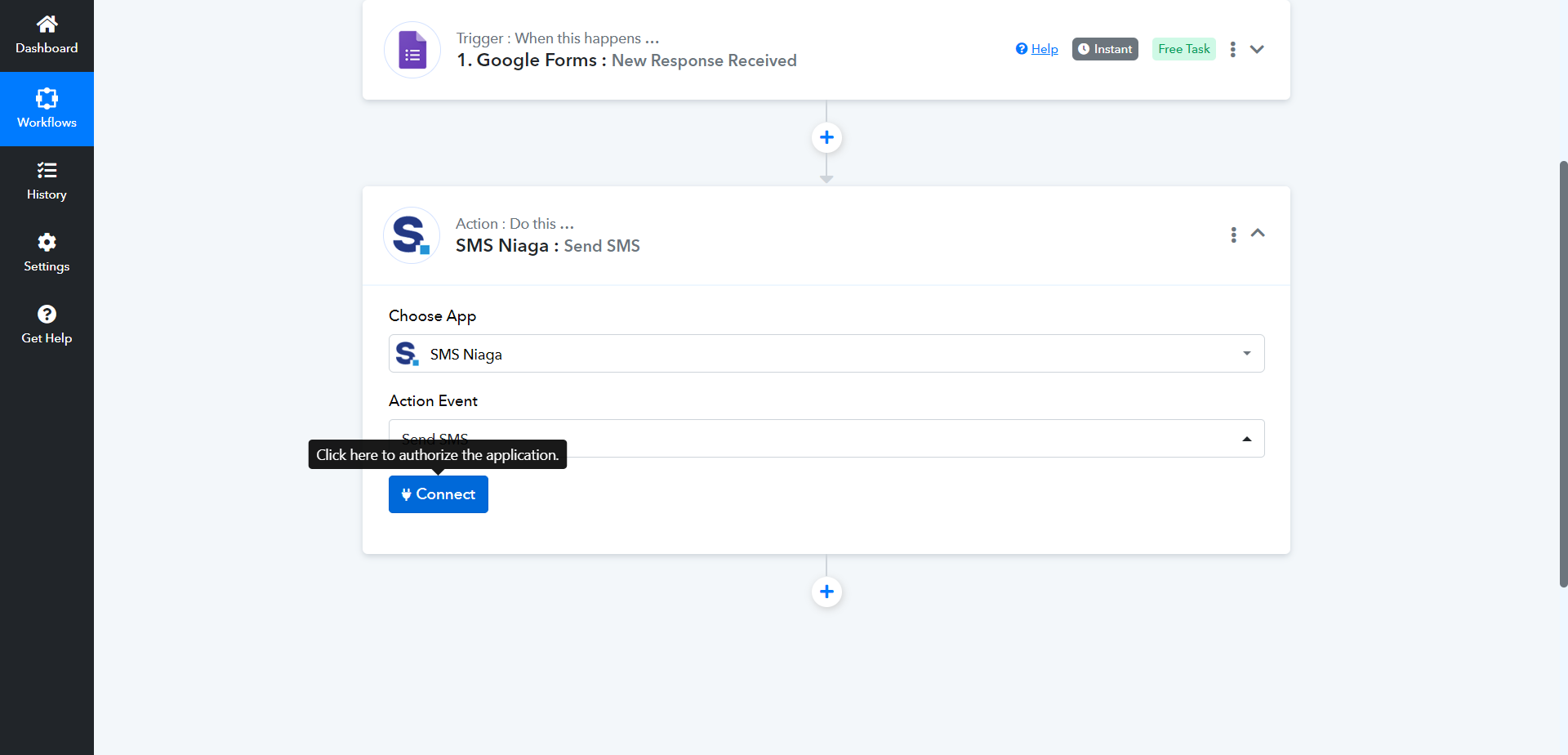
- Masukkan nama Connection Name dan API Token (boleh dapatkan di akaun SMS Niaga V2)

- Isikan di ruangan Message, Phone dan pilih Sender ID yang berkenaan. Di ruangan tersebut Tuan Puan boleh masukkan juga data dari Google Forms sebelum ini. Kemudian klik butang Save & Send Test Request.
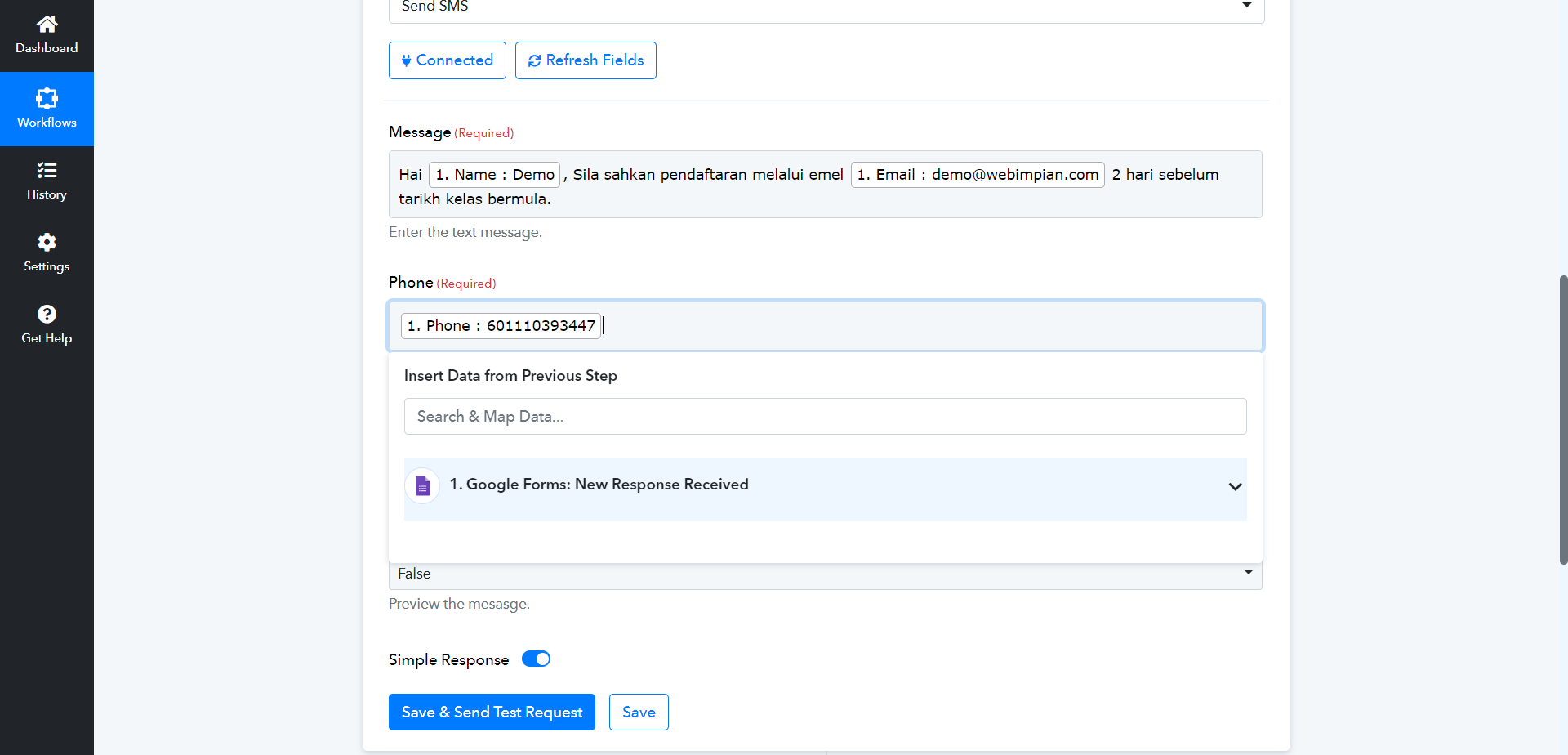
- Data informasi SMS akan dipaparkan seperti mana yang telah dihantar untuk tujuan pengesahan.
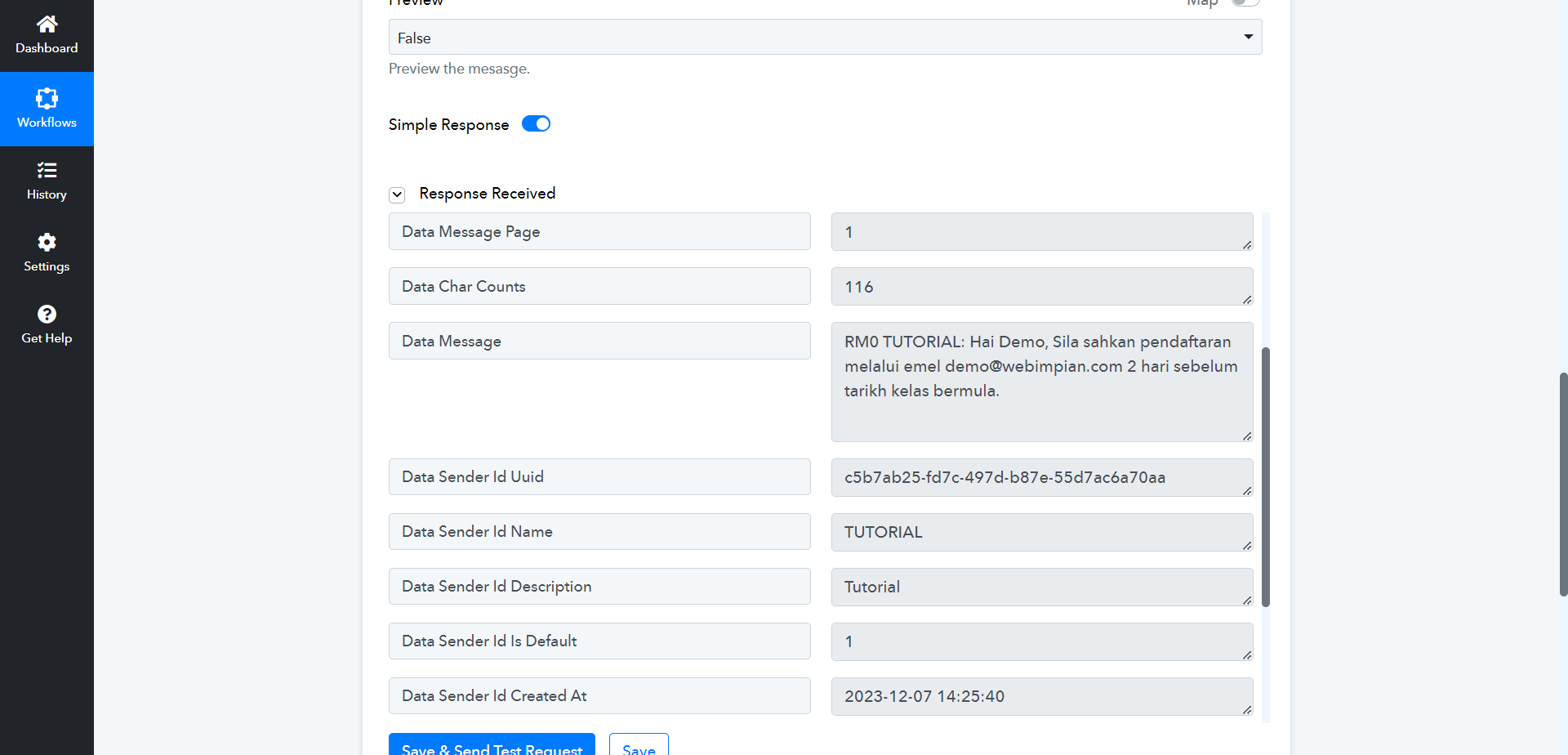
Rujuk video tutorial berikut: